Assim como os humanos, existem dois tipos de processos ativos em um computador: o consciente e o inconsciente. Os conscientes são os aplicativos que executamos para realizar tarefas específicas, como navegadores para abrir sites ou clientes de email para gerenciar nossos emails. Enquanto isso, os processos subconscientes são as tarefas executadas em segundo plano. Que não operamos de propósito e intencionalmente, e podemos nem saber que existem, mas eles são Operações necessárias Para manter o dispositivo funcionando corretamente, e para isso, aprenderemos como interromper as operações.

O problema às vezes é que esses processos subconscientes podem tornar a máquina mais lenta, especialmente para computadores com recursos de sistema fracos. E pode ser realmente irritante se o seu sistema travar muitas vezes, mesmo que você só abra um ou dois aplicativos quando precisa desesperadamente parar de trabalhar.
Como você pode descobrir quais processos estão sendo executados em segundo plano e estão tornando o sistema mais lento? Mais importante, como você pode interromper esses processos e acelerar o seu dispositivo apenas o suficiente para que você faça o trabalho sem o risco de incomodar o tempo de inatividade do seu dispositivo?
Veja como fazer se você estiver no Mac.
Encontre os processos ofensivos e seus identificadores
Não importa o quão potente seja sua máquina, ela tem recursos de sistema limitados que são compartilhados entre todos os processos ativos. Se a soma de todas essas tarefas consumir mais do que os recursos disponíveis, todo o sistema ficará sujeito ao tempo de inatividade. Para evitar esse inconveniente, podemos interromper temporariamente alguns processos em segundo plano com uma prioridade mais baixa para liberar mais energia para concluir as tarefas que você precisa fazer no momento.
Mas, como sabemos que aqueles que interrompemos são realmente importantes para manter o sistema funcionando sem problemas, podemos retomar esse processo mais tarde, após concluirmos os assuntos mais urgentes.
Como existem literalmente centenas de processos (acredite em mim, eu os contei) acontecendo simultaneamente ao mesmo tempo, pausar aleatoriamente qualquer item definitivamente não é um método eficaz.
A primeira coisa que precisamos fazer é encontrar os processos que estão ocupando a maioria dos recursos do sistema e escolher os que não estão.
1. Abra o Monitor de atividades. Você pode usar o Spotlight ou Alfred para abri-lo rapidamente ou pode encontrar o aplicativo em “/ Aplicativos / Utilitários /”.
2. Vá para o menu "Exibir" e selecione "Todos os processos".
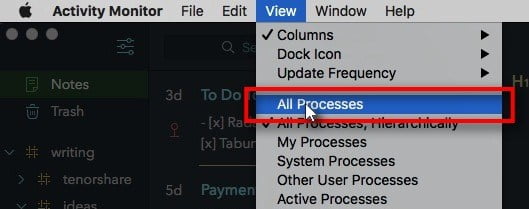
3. Agora você deve ver todos os processos ativos na tela Activity Monitor. Continue classificando todos os processos por "% da CPU" em uso.
Isso colocará o processo que mais consome recursos no topo. A última etapa que você precisa fazer é encontrar o "ID do processo" ou "PID" para aquele que você deseja pausar. Esta tarefa é muito fácil porque existe uma coluna "PID" na tela do Activity Monitor. No exemplo da imagem abaixo, podemos ver que o PID para Safari é "347".
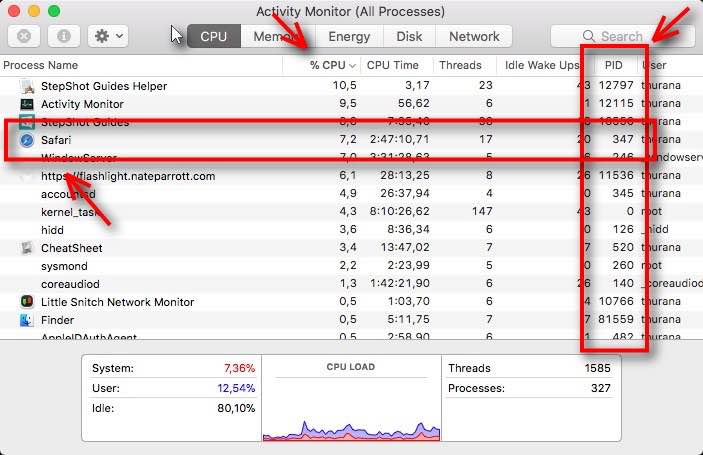
Você tem que manter seus PIDs, vamos continuar com a etapa para interromper esses processos.
Como interromper temporariamente os processos em segundo plano
Na próxima etapa, você precisa abrir o aplicativo “Terminal”. Semelhante ao monitoramento de atividades, você pode abrir o aplicativo do aplicativo também em “/ Aplicativos / Utilitários /”.
Depois de abrir o terminal, você pode suspender o processo com o seguinte comando:
kill -STOP PID
PID é o número que você encontrou na etapa anterior. Usando o exemplo anterior, se você quiser pausar o Safari, digite o seguinte:
kill -STOP 347
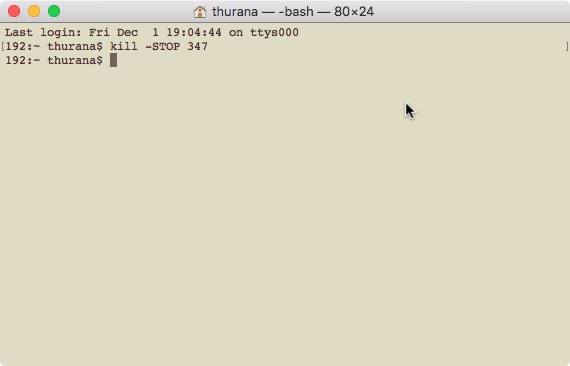
Você pode ver que o Safari no Mac não está respondendo porque o processo foi suspenso.

Você pode usar este comando para interromper quantos processos em segundo plano desejar. Basta repetir a linha com os diferentes PIDs associados aos processos que deseja suspender.
Observe que processos diferentes serão atribuídos a PIDs diferentes, e este PID sempre mudará a cada reinicialização. Mesmo se desejar interromper o processo para o Safari, você encontrará um PID diferente para o Safari do que o do exemplo acima.
Também é aconselhável não fechar o Terminal após suspender alguns processos, pois você pode precisar do número PID novamente mais tarde, e a maneira mais fácil de encontrá-lo é olhando o PID usado anteriormente escrito na tela do Terminal.
Como retomar o processo interrompido
Suponha que você tenha terminado o trabalho final e agora esteja saboreando uma xícara de café. Não se esqueça de retomar todos os processos que você pausou antes que o dispositivo possa voltar a funcionar normalmente.
Você pode fazer isso usando o Terminal novamente:
kill -CONT PID
Use o mesmo PID que você usou para pausar os processos. Caso contrário, você deixará algumas tarefas penduradas em segundo plano.
Como parar e retomar operações usando "nome do aplicativo"
Se você estiver tendo problemas para encontrar o PID do aplicativo que deseja pausar, você pode usar “nome do aplicativo” em vez do PID.
No Terminal, basta executar o seguinte comando, mas lembre-se de substituir “AppName” pelo nome do aplicativo renovado que você encontra usando o Activity Monitor (“Google Drive” neste caso).
killall -STOP AppName
Substitua "AppName" pelo nome do aplicativo.
Para o Google Drive, este comando se torna:
killall -STOP "Google Drive"
Nota: A citação só é colocada se o nome do aplicativo contiver um espaço, por exemplo, Google Drive.
Para retomar facilmente o aplicativo, digite o seguinte comando e certifique-se de substituir "AppName" pelo nome do aplicativo selecionado no aplicativo que deseja retomar.
killall -CONT "AppName"
Para Google Drive
killall -CONT "Google Drive"
Você tentou este método para interromper temporariamente os processos em segundo plano? Você tem outras maneiras de liberar recursos do sistema? Por favor, compartilhe usando os comentários abaixo.







